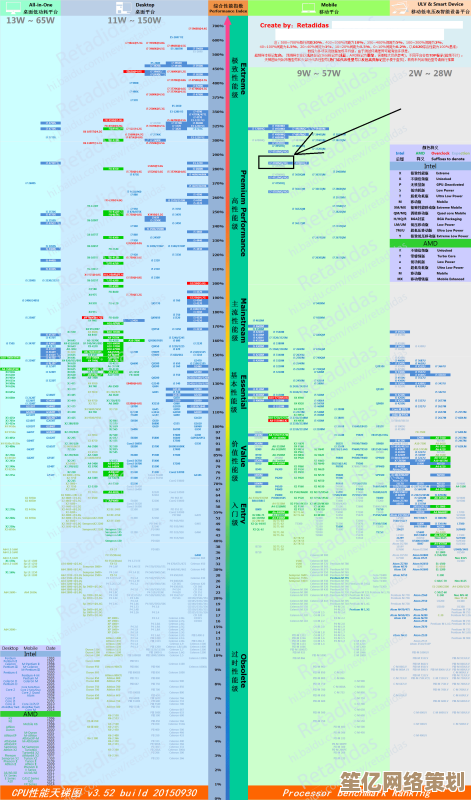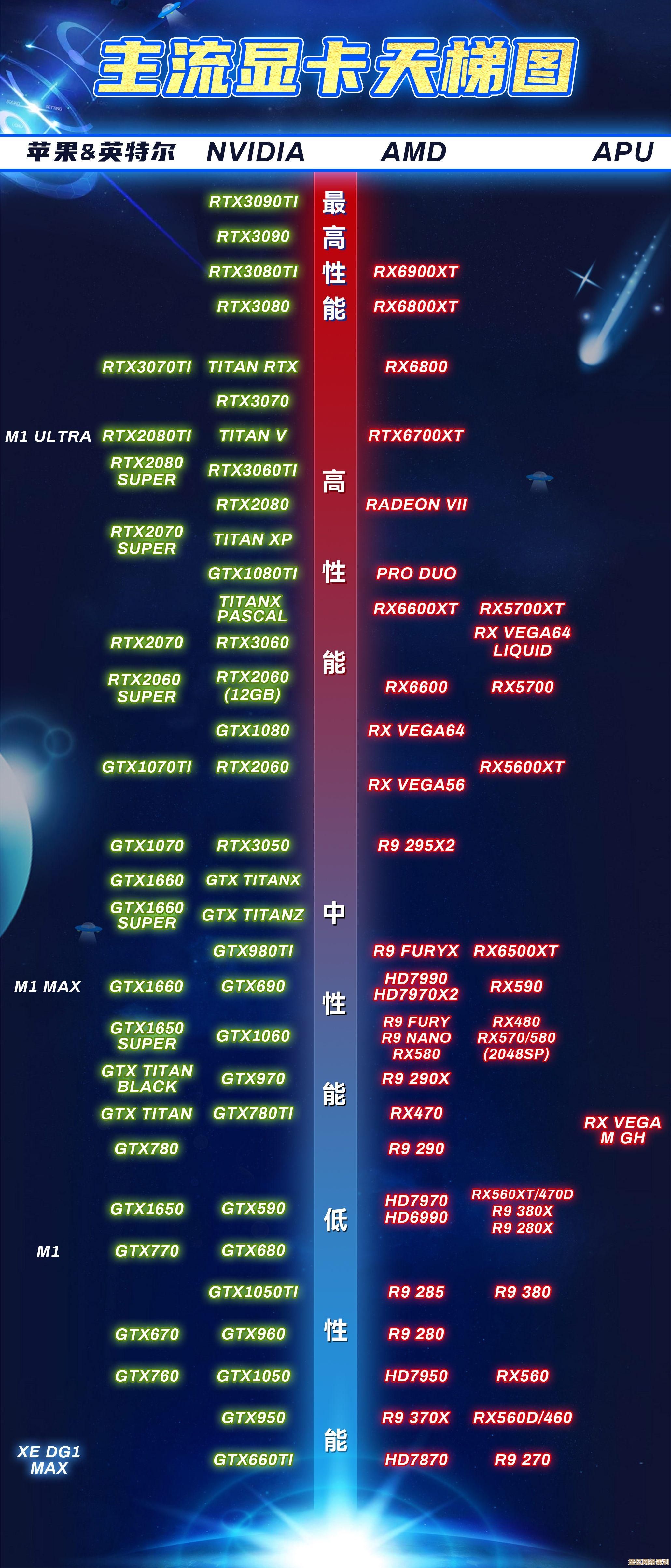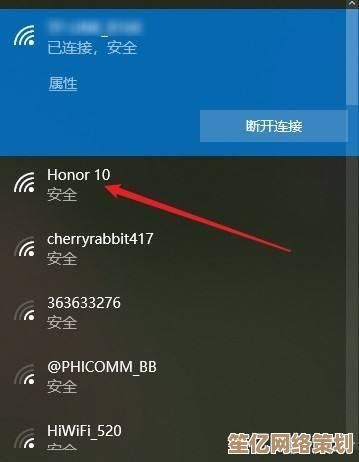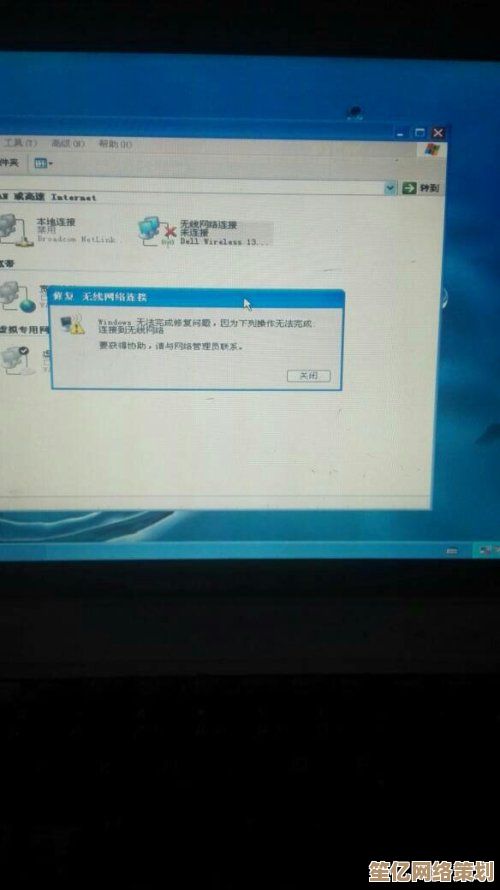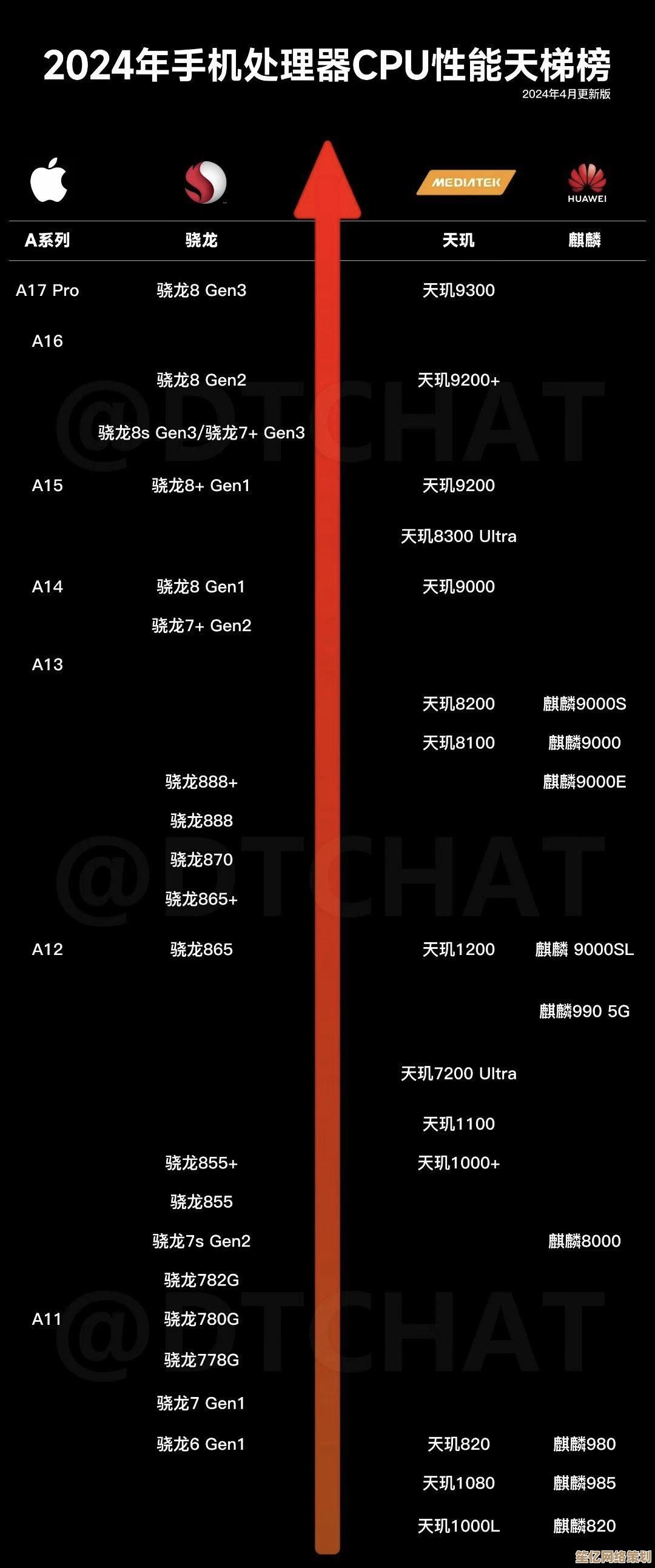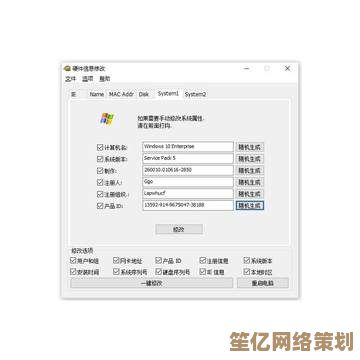Win11系统安装镜像制作教程:一步步教你轻松创建个性化安装盘
- 问答
- 2025-09-21 16:21:34
- 1
Win11系统安装镜像制作教程:手把手教你打造专属安装盘
最近折腾了一台老笔记本,想给它续命装个Win11,结果发现官方ISO镜像太"干净"了,连驱动都得自己一个个打😅,干脆研究了下怎么自己定制安装盘,顺便把常用软件、驱动都塞进去,省得装完系统还要折腾半天,下面分享我的踩坑经验,不一定最专业,但绝对真实!
第一步:准备工作(别急着下载!)
很多人一上来就找ISO,其实容易翻车,先确认几个关键点:
-
你的电脑能跑Win11吗?
- 老机器可能卡在TPM 2.0检测(我的联想Y7000就差点GG),可以用Rufus绕过限制(后面会讲)。
- 检查CPU支持列表:Intel 8代以上/AMD Zen2以上比较稳。
-
选对镜像来源
- 官方渠道:微软官网下载工具最安全,但功能有限。
- 第三方整合版(番茄花园"?)慎用!鬼知道加了什么私货🤨。
第二步:下载&修改官方镜像
方法1:官方工具直出(适合懒人)
直接用微软的Media Creation Tool,但问题来了:
- 不能删掉自带垃圾(比如Teams、Xbox全家桶)
- 无法预装驱动/软件
👉 适合:只想快速装机的小白
方法2:手动魔改ISO(硬核玩家必备)
这里推荐NTLite(付费,但有试用版),我的操作流程:
- 用官方工具下载ISO,解压到文件夹(或挂载虚拟光驱)
- 打开NTLite,加载
install.wim文件(路径:sources\install.wim) - 删减组件:比如砍掉Windows Defender(对我这种常年火绒的用户没啥用)、地图App等
- 集成驱动:提前下载好网卡/显卡驱动,直接拖进工具里(装完系统就能上网,不用找另一台电脑下驱动!)
- 导出新ISO,搞定!
⚠️ 注意:别手贱删关键组件(NET Framework),否则可能蓝屏给你看💥
第三步:制作启动U盘
推荐Rufus(免费神器),比UltraISO更傻瓜:
- 插入≥8GB的U盘(数据会全清空!记得备份)
- 选择刚修改好的ISO文件
- 关键设置:
- 分区类型:MBR(老电脑)/GPT(新电脑)
- 勾选"绕过TPM检查"(老设备救命选项!)
- 开刷!速度取决于U盘质量(我的杂牌U盘等了20分钟…)
第四步:装机实测 & 翻车记录
第一次做镜像时,我脑抽删了"记事本",结果装完系统发现.txt文件全打不开…😂 后来学乖了:
- 先虚拟机测试:用VMware跑一遍,确认没问题再实机安装
- 保留系统还原点:装驱动前创建一个,崩了能回滚
个人心得
定制安装盘最大的爽点不是技术,而是控制感——再也不用忍受微软强推的Edge默认浏览器、Teams自动安装这些骚操作了,时间成本不低,适合爱折腾的人,如果你只想省事,官方镜像+驱动精灵也挺香。
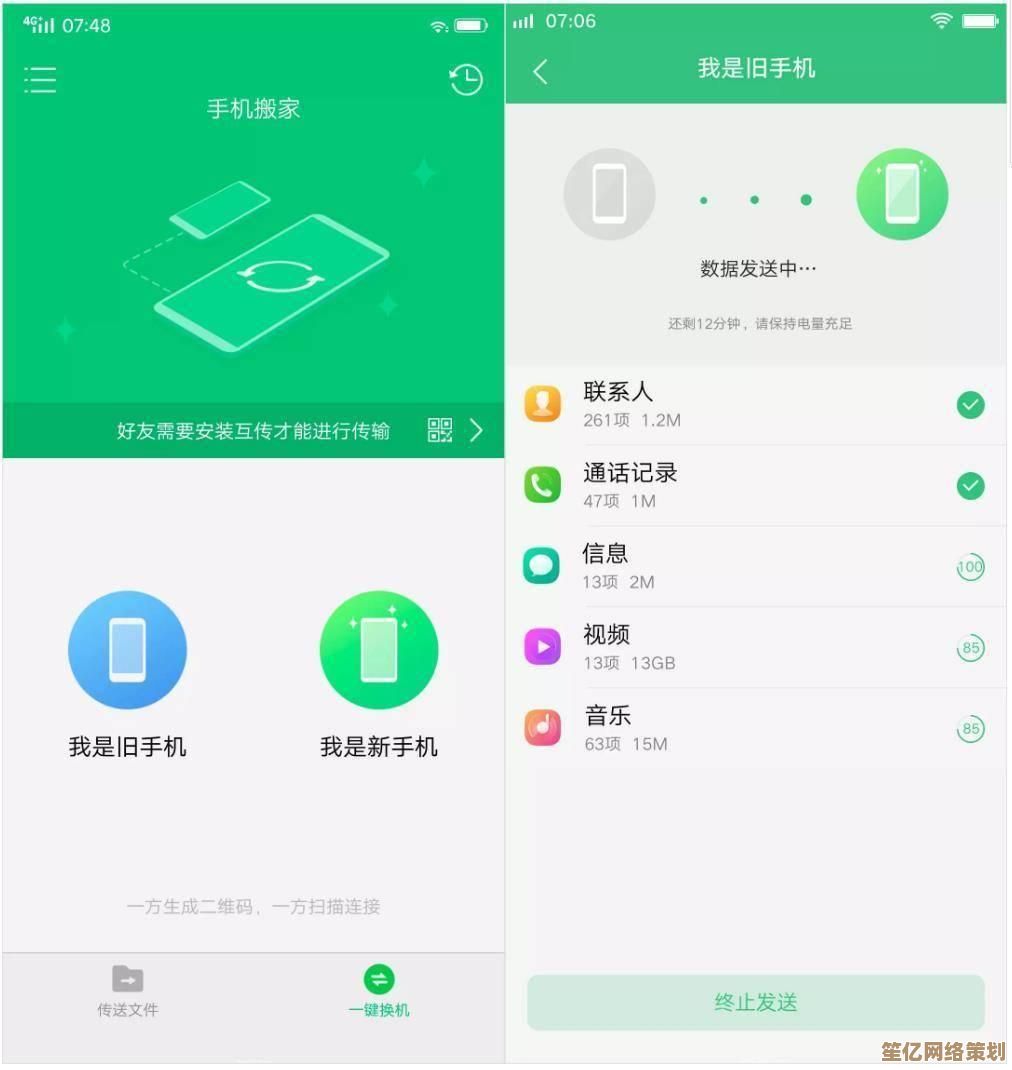
最后放个究极懒人包思路:把Chrome、微信、PotPlayer打包进镜像,装完系统直接开冲🎮!(但注意版权问题)
🛠️ 工具清单
- 镜像修改:NTLite / DISM++(免费)
- 启动盘制作:Rufus / Ventoy(多系统神器)
- 驱动备份:DriverStore Explorer
(PS:如果遇到问题,欢迎评论区交流~ 我踩过的坑绝不让你再踩!)

本文由度秀梅于2025-09-21发表在笙亿网络策划,如有疑问,请联系我们。
本文链接:http://waw.haoid.cn/wenda/5542.html